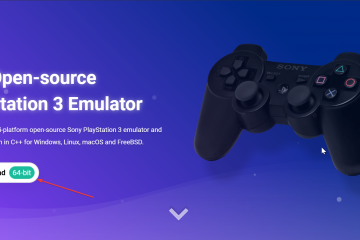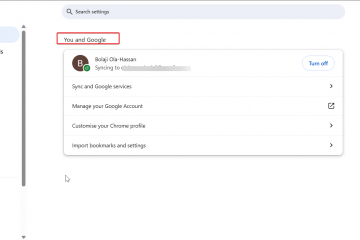.single.post-author, Συγγραφέας: Κωνσταντίνος Τσουκαλάς , Τελευταία ενημέρωση: 20 Οκτωβρίου 2025
Εάν θέλετε να αναγκάσετε το Exchange Online να εφαρμόσει αμέσως μια πολιτική διατήρησης που δημιουργήσατε (π.χ. να αναγκάσει την ηλεκτρονική αρχειοθέτηση να ξεκινήσει την αρχειοθέτηση αυτού του οδηγού), συνεχίστε να διαβάζετε.
Από προεπιλογή, όταν δημιουργείτε μια πολιτική διατήρησης και την εκχωρείτε σε γραμματοκιβώτια χρηστών, πρέπει να περιμένετε 24 ώρες έως 7 ημέρες για να τεθούν σε ισχύ οι ρυθμίσεις διατήρησης μηνυμάτων που ορίζονται στη νέα πολιτική. Αυτό συμβαίνει επειδή ο Managed Folder Assistant (MFA), που είναι η διαδικασία που επιβάλλει τις πολιτικές διατήρησης, εκτελείται αυτόματα κάθε επτά (7) ημέρες.
Για να παρακάμψετε αυτήν τη συμπεριφορά και να αναγκάσετε το Managed Folder Assistant να ξεκινήσει αμέσως την επεξεργασία και να εφαρμόζει μια νέα πολιτική διατήρησης, ακολουθήστε τις παρακάτω οδηγίες.
Τρόπος εκκίνησης του Managed Folder Assistant (MFA στο Exchange Online (Microsoft).
1. Για να αναγκάσετε το Managed Folder Assistant (MFA) να επεξεργαστεί αμέσως μια νέα πολιτική διατήρησης και να ξεκινήσει την αρχειοθέτηση, θα πρέπει πρώτα να συνδεθείτε στο Exchange Online μέσω PowerShell.
2. Μόλις συνδεθείτε, δώστε την παρακάτω εντολή για να εφαρμόσετε τη νέα πολιτική διατήρησης απευθείας στο γραμματοκιβώτιο χρήστη που έχει εκχωρήσει*. Start-ManagedFolderAssistant-Identity MailboxName
* Για παράδειγμα: Για να αναγκάσετε το Managed Folder Assistant να επεξεργαστεί μια νέα πολιτική διατήρησης που έχετε εκχωρήσει στο γραμματοκιβώτιο”[email protected]”και να ξεκινήσει την αρχειοθέτηση, δώστε αυτήν την εντολή:
Start-ManagedFolderAssistant >p/iden.com/iden src=”https://www.wintips.org/wp-content/uploads/2025/03/image_thumb-48.png”width=”682″height=”192″>
3. Μόλις εφαρμόσετε την παραπάνω εντολή PowerShell, περιμένετε περίπου 5 λεπτά και, στη συνέχεια, θα ξεκινήσει η αρχειοθέτηση σύμφωνα με τη νέα πολιτική διατήρησης ρυθμίσεις.*
* Σημείωση: Για να ελέγξετε την πρόοδο της αρχειοθέτησης, χρησιμοποιήστε έναν από τους παρακάτω τρόπους:
Συνδεθείτε στο Outlook για τον Ιστό (OWA) στο επιλεγμένο γραμματοκιβώτιο και ελέγξτε τα περιεχόμενα του φακέλου”Αρχειοθέτηση στη θέση”στο αριστερό παράθυρο. Μεταβείτε στο Κέντρο διαχείρισης στο Διαδίκτυο Exchange > Παραλήπτες > Γραμματοκιβώτια, επιλέξτε το γραμματοκιβώτιο που έχετε εφαρμόσει τη νέα πολιτική διατήρησης και στην καρτέλα Άλλα κάντε κλικ στην επιλογή Διαχείριση αρχείου γραμματοκιβωτίου για να δείτε τη χρήση Startistanage3> Αρχειοθέτησης. σε Όλα τα γραμματοκιβώτια.
Για να αναγκάσετε το Managed Folder Assistant για άμεση επεξεργασία των πολιτικών διατήρησης σε όλα τα γραμματοκιβώτια και έναρξη της αρχειοθέτησης, εκδώστε αυτήν την εντολή: Get-Mailbox-RecipientTypeDetails UserMailbox-ResultSize unlimited | ForEach {Start-ManagedFolderAssistant $_.Identity} 1. Λάβετε υπόψη ότι μπορεί να χρειαστούν μερικές ημέρες για να μεταφερθεί το”ταχυδρομείο”. γραμματοκιβώτια. (π.χ. 30 GB ή περισσότερα). 2. Εάν μετά την επιβολή της αρχειοθέτησης στο γραμματοκιβώτιο ενός χρήστη, η αρχειοθέτηση δεν έχει ξεκινήσει μετά από λίγο, τότε βεβαιωθείτε ότι εφαρμόζεται η σωστή πολιτική διατήρησης σε αυτό το γραμματοκιβώτιο εκδίδοντας την ακόλουθη εντολή: Get-Mailbox MailboxName | FL RetentionPolicy * Για παράδειγμα: Για να δείτε ποια πολιτική διατήρησης έχετε εκχωρήσει στο γραμματοκιβώτιο”[email protected]”, εκδώστε αυτήν την εντολή Get-Mailbox [email protected] | FL RetentionPolicy Αυτό είναι! Πείτε μου αν αυτός ο οδηγός σας βοήθησε αφήνοντας το σχόλιό σας σχετικά με την εμπειρία σας. Σας αρέσει και μοιραστείτε αυτόν τον οδηγό για να βοηθήσετε άλλους. Εάν αυτό το άρθρο ήταν χρήσιμο για εσάς, σκεφτείτε να μας υποστηρίξετε κάνοντας μια δωρεά. Ακόμη και 1$ μπορεί να κάνει τεράστια διαφορά για εμάς την προσπάθειά μας να συνεχίσουμε να βοηθάμε άλλους διατηρώντας αυτόν τον ιστότοπο δωρεάν: 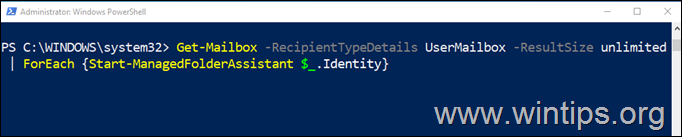
Πρόσθετη βοήθεια.

 Ο Κωνσταντίνος είναι ο ιδρυτής και ο διαχειριστής του Wintips.org. Από τότε 1995 εργάζεται και παρέχει υποστήριξη πληροφορικής ως ειδικός πληροφορικής και δικτύων σε ιδιώτες και μεγάλες εταιρείες. Είναι εξειδικευμένος στην επίλυση προβλημάτων που σχετίζονται με Windows ή άλλα προϊόντα της Microsoft (Windows Server, Office, Microsoft 365 κ.λπ.). Τελευταίες αναρτήσεις του Κωνσταντίνου Τσουκαλά (δείτε όλα)
Ο Κωνσταντίνος είναι ο ιδρυτής και ο διαχειριστής του Wintips.org. Από τότε 1995 εργάζεται και παρέχει υποστήριξη πληροφορικής ως ειδικός πληροφορικής και δικτύων σε ιδιώτες και μεγάλες εταιρείες. Είναι εξειδικευμένος στην επίλυση προβλημάτων που σχετίζονται με Windows ή άλλα προϊόντα της Microsoft (Windows Server, Office, Microsoft 365 κ.λπ.). Τελευταίες αναρτήσεις του Κωνσταντίνου Τσουκαλά (δείτε όλα)